Сканування за допомогою панелі керування (лише Windows XP)
Можна сканувати зображення з панелі керування в ОС Windows XP за допомогою драйвера WIA.
 Важливо
Важливо
- Під час використання сканера або принтера через підключення до мережі не можна виконувати сканування за допомогою драйвера WIA.
-
У меню Пуск (Start) виберіть пункт Панель керування (Control Panel).
-
Виберіть пункт Принтери та інше устаткування (Printers and Other Hardware) > Сканери та камери (Scanners and Cameras), а потім двічі клацніть елемент Canon XXX series (де «XXX» — це назва моделі).
Відобразиться діалогове вікно Майстер роботи зі сканером або цифровою камерою (Scanner and Camera Wizard).
-
Натисніть кнопку Далі (Next).
-
Виберіть Тип зображення (Picture type) відповідно до оригінального документа, який потрібно сканувати.
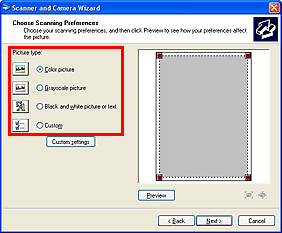
 Примітка
Примітка- Щоб сканувати зі значеннями, попередньо встановленими для параметра Спеціальні настройки (Custom settings), виберіть елемент Настроюваний (Custom).
-
Виберіть елемент Спеціальні параметри (Custom settings), щоб установити пріоритетні параметри.
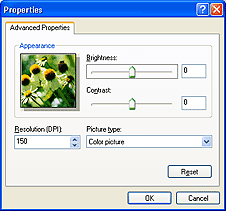
- Яскравість (Brightness)
- Настройте яскравість, пересуваючи повзунок. Переміщення повзунка ліворуч робить зображення темнішим, а переміщення праворуч — світлішим. Також можна ввести потрібне значення (від -127 до 127).
- Контрастність (Contrast)
- Настройте контрастність, пересуваючи повзунок. Переміщення повзунка ліворуч знизить контрастність зображення, і зображення стане розмитішим. Переміщення повзунка праворуч підвищить контрастність зображення, і зображення стане чіткішим. Також можна ввести потрібне значення (від -127 до 127).
- Роздільна здатність (точок на дюйм) (Resolution (DPI))
-
Введіть значення роздільної здатності. Укажіть значення від 50 dpi до 600 dpi.
- Тип зображення (Picture type)
- Виберіть тип сканування для оригінального документа.
- Скинути (Reset)
- Натисніть, щоб відновити оригінальні параметри.
-
Клацніть Попередній перегляд (Preview) для попереднього перегляду зображення.
Зображення попереднього перегляду відобразиться праворуч. Перетягніть
 , щоб зазначити область сканування.
, щоб зазначити область сканування. -
Натисніть кнопку Далі (Next) і виконайте вказівки.

